Wie behebt man den Fehler 1962 "No Operating System Found"?
Problem: Als ich das Windows 10 Fall Creators Update auf meinen PC heruntergeladen habe, blieb das System beim Hochfahren stecken und zeigte mir den Fehlercode 1962 an, der besagt „No Operating System Found“. Ich habe meinen Computer dann kurz vom Strom getrennt und wieder gestartet, wodurch das System schließlich geladen ist. Am nächsten Tag trat allerdings der gleiche Fehler wieder auf. Was kann ich tun?
Akzeptierte Antwort
Dass der PC beim Hochfahren steckenbleibt, ist in Windows 10 ein häufig vorkommendes Problem, unabhängig vom Gerätemodell. Bei Lenovo-Computern gibt es sogar ein weitverbreitetes Problem – der Fehler 1962. Er besagt „No Operating System Found“ und löst natürlich Panik beim PC-Benutzer aus.
Der Fehler tritt typischerweise nach einem Neustart beim Hochfahren auf. Experten konnten den Zusammenhang des Fehlercodes 1962 und installierter Software jedoch noch nicht finden. Lenovo-Nutzer hingegen sehen das kostenlose Windows 10-Upgrade und die Feature-Updates (Creators Update, Fall Creators Update) als Ursache und posten daher auf Microsofts offizieller Support-Seite.
Die Spekulationen sind allerdings falsch. Wenn nach der Installation von Windows 10 oder eines seiner Updates der Fehler „No Operating System Found“ mit dem Code 1962 auftaucht, ist es wohl eher ein Zufall. Wenn Sie sich sicher sind, dass das Update oder die Installation der Software das Problem verursacht hat, können Sie beim Hochfahren das Windows-Diagnosetool ausführen oder eine saubere Installation durchführen.

In den meisten Fällen liegt das Problem jedoch an einer defekten Festplatte oder einem defekten SATA-Kabel, das an eine gut funktionierende Festplatte und dem Motherboard angeschlossen ist. Um den Fehler „1962: No Operating System Found“ zu beheben, müssen Sie also überprüfen, welches der beiden Computerteile nicht funktioniert.
Eine Anleitung zur Fehlerbehebung „1962: No Operating System Found“ für Lenovo-PCs
Die meisten Lenovo-Nutzer konnten den Fehler beheben, indem sie den PC komplett vom Strom trennten (bei Laptops Akku raus, bei Desktops das Netzteil des PCs ausschalten) und neustarteten. Das ist jedoch keine dauerhafte Lösung, denn so ist es nur eine Frage der Zeit, wann der Fehler wieder auftritt. Um den Fehler dauerhaft zu beheben, müssen Sie den Zustand der Festplatte und des SATA-Kabels überprüfen.
Sie benötigen hierfür einen anderen, gut funktionierenden PC. Entfernen Sie die Festplatte und schließen Sie sie an einen anderen Computer an. Wenn die Festplatte erkannt und der Zugriff erlaubt wird, dann ist der Übeltäter (höchstwahrscheinlich) das SATA-Kabel, also sollten Sie ihn durch ein neues ersetzen.
Wenn der voll funktionsfähige PC die Festplatte nicht erkennen kann, müssen Sie sie möglicherweise eine neue Festplatte anschaffen. Leider bedeutet das, dass alle darauf gespeicherten Daten verloren gehen. Wenn Sie viele persönliche Informationen auf der Festplatte gespeichert haben, wenden Sie sich an einen professionellen IT-Techniker, der versucht die Daten (zumindest teilweise) zu retten.
Wenn sowohl die Festplatte als auch das SATA-Kabel ordnungsgemäß funktionieren, können Sie die folgenden Methoden ausprobieren:
BIOS öffnen
WICHTIG: Seien Sie vorsichtig, wenn Sie die folgenden Schritte ausführen, da ein inkorrektes Handeln zu Problemen mit dem PC führen kann.
- Wenn das System den Fehler „No Operating System Found“ meldet, halten Sie die Tasten Strg + Alt + Entf gedrückt. Nun sollte das System neustarten. Um ins BIOS-Setup zu kommen, drücken Sie wiederholt auf F12.
- Wenn das Setup erscheint, können Sie dort mit den Pfeiltasten und der Eingabetaste navigieren.
- Wählen Sie oben die Registerkarte Startup und dann CSM.
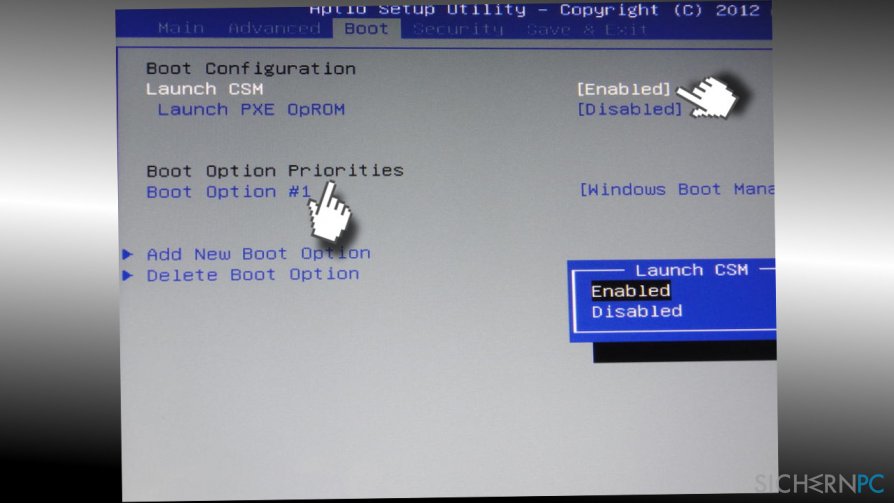
- Setzen Sie CSM auf Enabled.
- Suchen Sie nach den Eintrag Boot Priority und drücken Sie die Eingabetaste.
- Ändern Sie nun Legacy First zu UEFI First.
- Drücken Sie danach auf die Taste F10 und wählen Sie Yes.
- Danach sollte das System ohne den Fehlercode 1962 starten.
Boot-Optionen ändern
- Sobald der PC vollständig geladen ist, halten Sie die Umschalttaste gedrückt und klicken gleichzeitig auf den Button für Herunterfahren.
- Halten Sie dann die Taste F2 gedrückt und klicken Sie auf den Aus-/Ausschalter des PCs. Halten Sie die F2-Taste gedrückt bis der BIOS-Bildschirm erscheint.
- Sobald sich das BIOS öffnet, können Sie die Taste F2 loslassen. Gehen Sie nun zum Abschnitt Boot.
- Wenn sich Windows nicht starten lässt, führen Sie Schritte 1-3 von der vorherigen Methode aus.
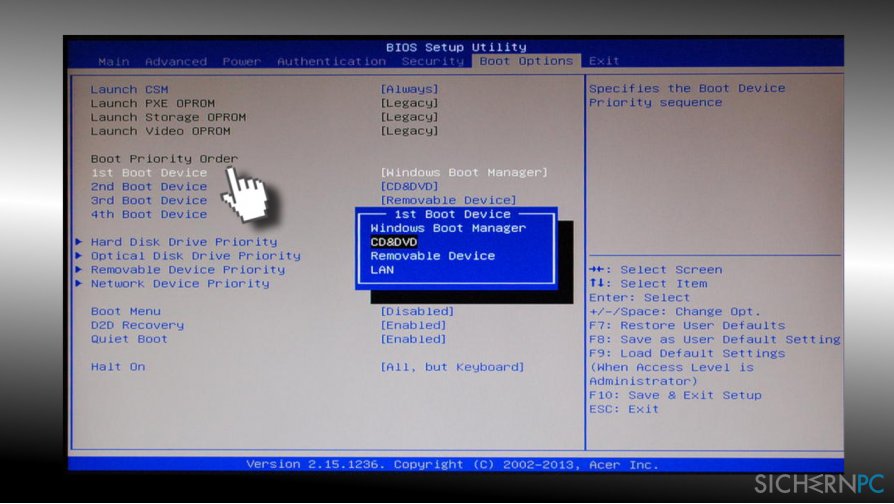
- Überprüfen Sie die Prioritätenliste. Wenn das Boot-Laufwerk (SSD/HDD) nicht an erster Stelle steht, verschieben Sie es nach oben, anstelle von Windows Boot Manager, USB HDD oder DVD Rom.
- Speichern Sie die Änderungen und schließen Sie das BIOS.
- Starten Sie den PC neu.
Wenn diese beiden Methoden nicht geholfen haben und Sie immer noch mit dem Fehler „No Operating System Found“ konfrontiert sind, können Sie das Windows-Diagnoseprogramm beim Booten ausführen oder eine saubere Windows-Installation durchführen. Falls Sie es geschafft haben, erfolgreich in Windows zu booten, können Sie ebenfalls einen Systemwiederherstellungspunkt erstellen.
Reparieren Sie die Fehler automatisch
Das Team von sichernpc.de gibt sein Bestes, um Nutzern zu helfen die beste Lösung für das Beseitigen ihrer Fehler zu finden. Wenn Sie sich nicht mit manuellen Reparaturmethoden abmühen möchten, benutzen Sie bitte eine Software, die dies automatisch für Sie erledigt. Alle empfohlenen Produkte wurden durch unsere Fachleute geprüft und für wirksam anerkannt. Die Tools, die Sie für Ihren Fehler verwenden können, sind im Folgenden aufgelistet:
garantierte
Zufriedenheit
Schützen Sie Ihre Privatsphäre im Internet mit einem VPN-Client
Ein VPN ist essentiell, wenn man seine Privatsphäre schützen möchte. Online-Tracker wie Cookies werden nicht nur von sozialen Medien und anderen Webseiten genutzt, sondern auch vom Internetanbieter und der Regierung. Selbst wenn man die sichersten Einstellungen im Webbrowser verwendet, kann man immer noch über Apps, die mit dem Internet verbunden sind, verfolgt werden. Außerdem sind datenschutzfreundliche Browser wie Tor aufgrund der verminderten Verbindungsgeschwindigkeiten keine optimale Wahl. Die beste Lösung für eine ultimative Privatsphäre ist Private Internet Access – bleiben Sie online anonym und sicher.
Datenrettungstools können permanenten Datenverlust verhindern
Datenrettungssoftware ist eine der möglichen Optionen zur Wiederherstellung von Dateien. Wenn Sie eine Datei löschen, löst sie sich nicht plötzlich in Luft auf – sie bleibt so lange auf dem System bestehen, bis sie von neuen Daten überschrieben wird. Data Recovery Pro ist eine Wiederherstellungssoftware, die nach funktionierenden Kopien von gelöschten Dateien auf der Festplatte sucht. Mit diesem Tool können Sie den Verlust von wertvollen Dokumenten, Schularbeiten, persönlichen Bildern und anderen wichtigen Dateien verhindern.



Weitere Informationen zum Problem: "Wie behebt man den Fehler 1962 "No Operating System Found"?"
Du musst angemeldet sein, um einen Kommentar abzugeben.